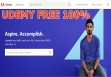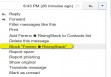Cách Làm Rõ Ảnh Mờ Đơn Giản Ai Cũng Làm Được
Trong bài viết này mình sẽ hướng dẫn các bạn một trang web có thể làm rõ ảnh mờ một cách đơn giản và nhanh chóng, dành cho những bạn có tài liệu hay hình ảnh chất lượng thấp mà muốn nâng cao chất lượng ảnh của mình nhé.
Các Chức Năng Cơ Bản
Đầu tiên bạn truy cập vào trang web letsenhance.io sau đó tạo một tài khoản trên website, bạn có thể dùng tài khoản Google để đăng nhập nhanh nhé.
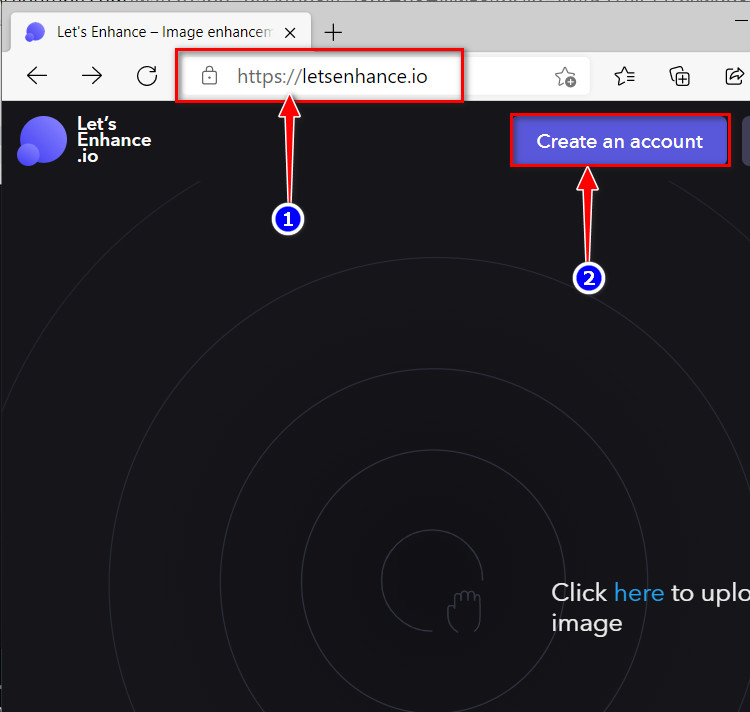
Có một số chức năng trên website mà mình muốn các bạn lưu ý, đầu tiên chúng ta sẽ có các loại xử lý hình ảnh Photo, Digital art, Smart Enhance. Xử lý hình ảnh với Photo tính năng này sẽ sử dụng thuật toán để làm rõ và nâng cao chất lượng hình ảnh được sử dụng cho các hình ảnh thông thường, bạn cũng có thể sử dụng tính năng nâng cao với Enhance face details để có thể làm rõ chi tiết khuôn mặt.
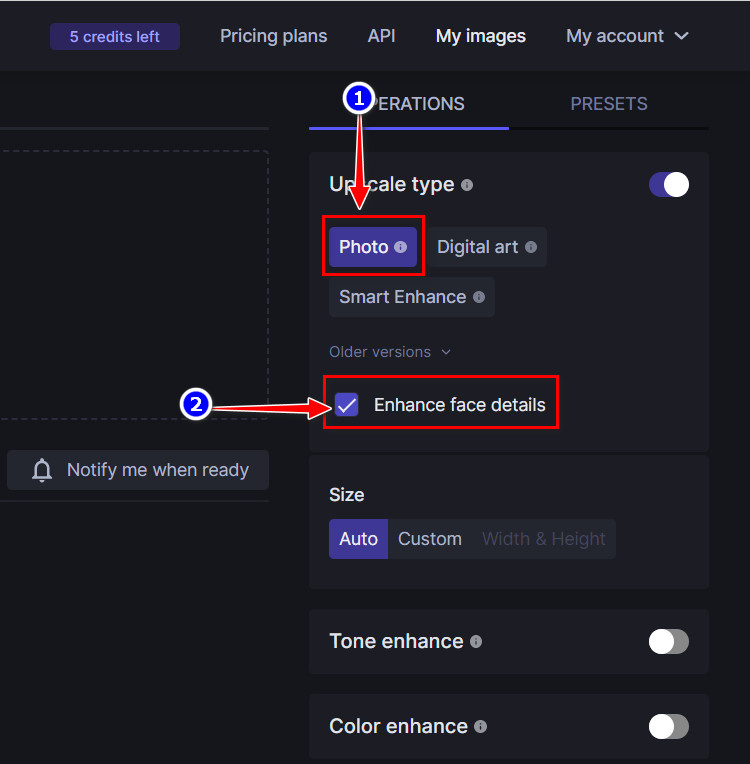
Tiếp theo là chức năng Digital Art dành cho các hình ảnh kỹ thuật số như bản vẽ, tranh vẽ, phim hoạt hình, ...
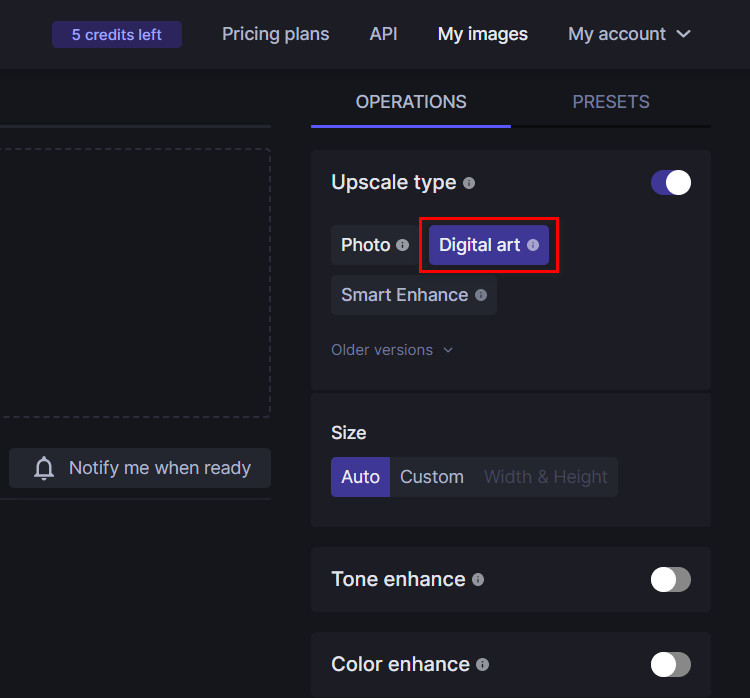
Cuối cùng là tính năng nâng cao thông minh Smart Enhance đây là tính năng hỗ trợ tốt cho các tấm ảnh nhỏ, bên dưới sẽ có thêm Photo 1.0 với tính năng hỗ trợ tốt nhất cho các tấm ảnh được chụp từ điện thoại như kiến trúc, thiên nhiên, con người, ....Ngoài ra còn có tính năng illustration dành cho các bạn muốn nâng cao tấm ảnh vẽ tay hoặc sử dụng máy để design.
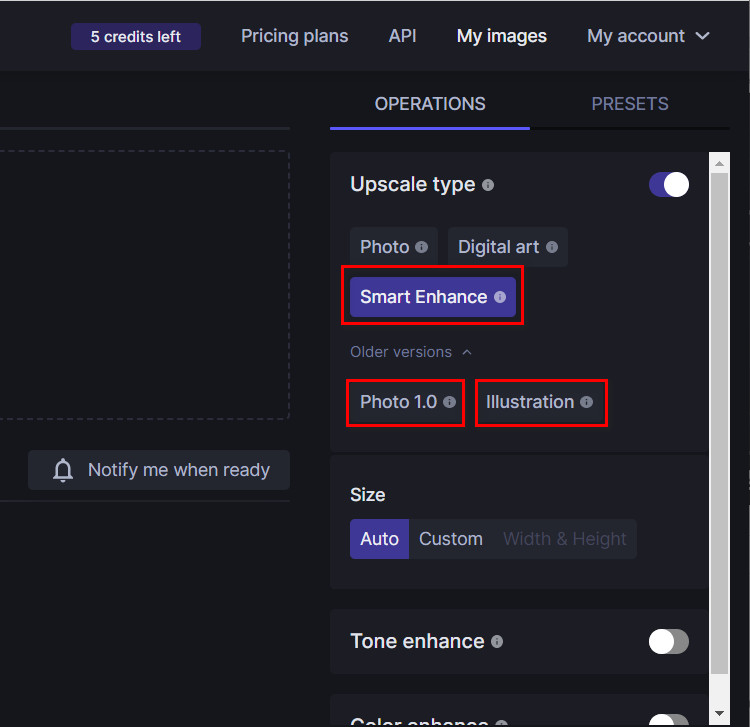
Cách Thực Hiện
Đầu tiên bạn sẽ chọn 1 tính năng để nâng cao chất lượng hình ảnh của mình, ví dụ mình sẽ chọn Photo vì tấm hình mình muốn làm rõ là hình ảnh thông thường, sau đó tải ảnh lên bằng cách click vào biểu tượng thư mục và chọn một ảnh, hoàn tất chọn Open (tham khảo hình dưới).
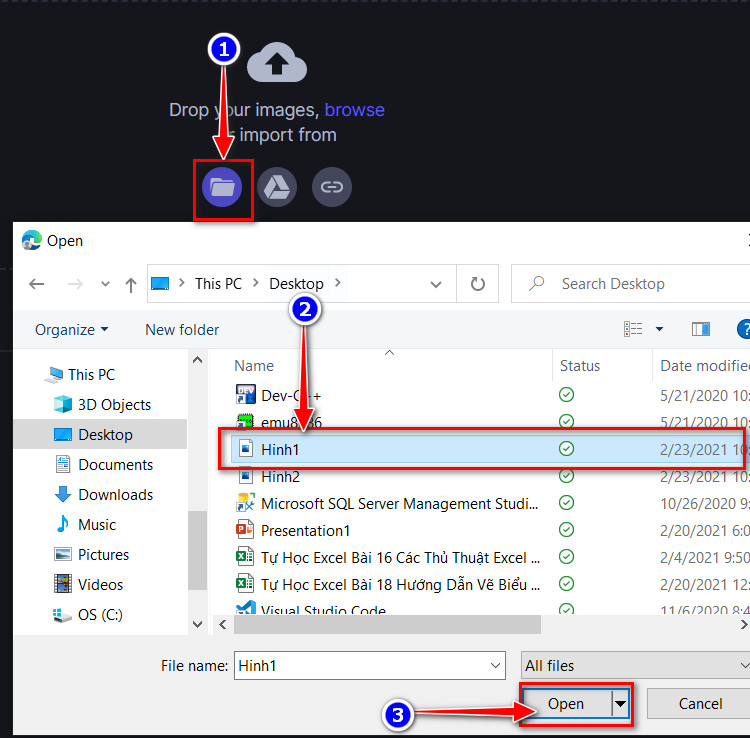
Ở bên phải sẽ xuất hiện các tùy chọn để cho bạn tùy chỉnh, do là hình được chụp từ điện thoại nên mình sẽ chọn Photo 1.0 với Size gấp 4 lần so với ban đầu, hoàn tất chọn Start processing (tham khảo hình).
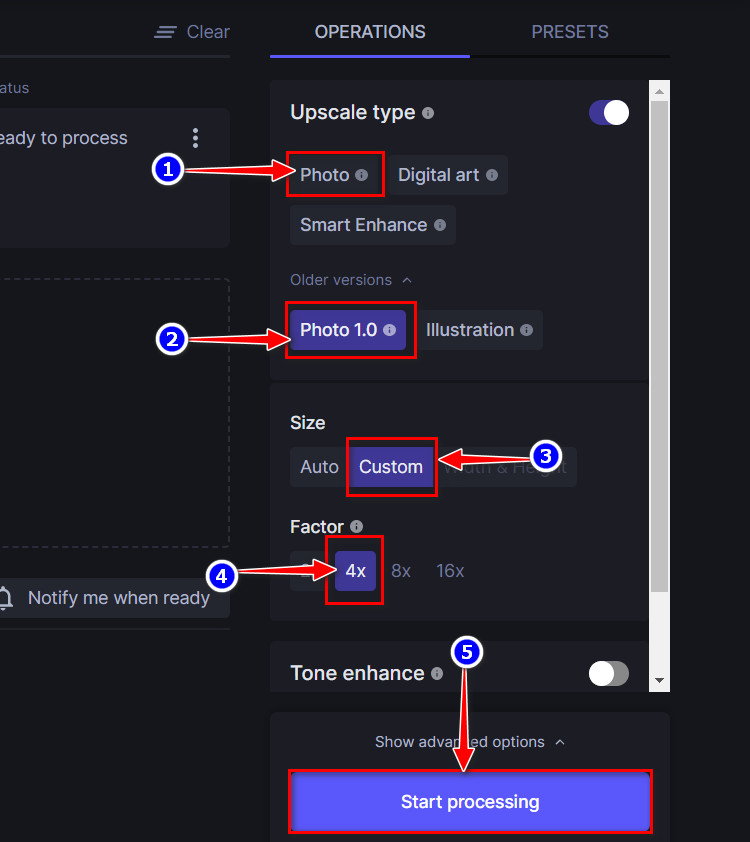
Lúc này đây bạn có thể quan sát hai tấm ảnh trước và sau khi chỉnh đã có sự khác biệt rệt, dễ dàng nhận ra ảnh sau khi được làm rõ đã giảm bớt phần bị vỡ khi zoom đi rất nhiều.
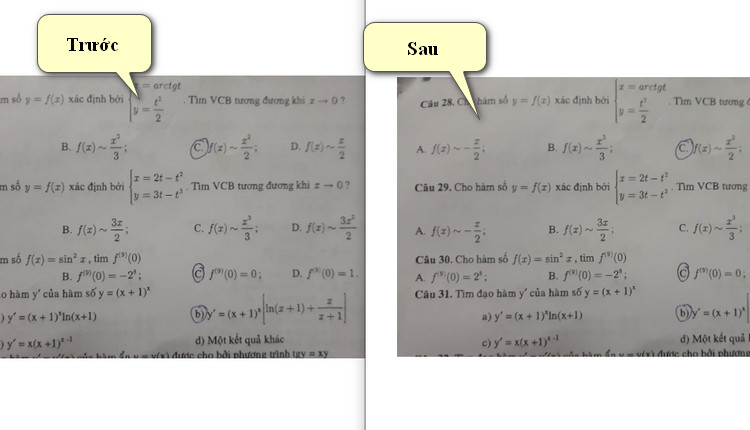
Để có thể thấy rõ hơn sự khác biệt mình sẽ làm thêm một hình ảnh về chân dung con người cho các bạn dễ quan sát với tính năng Smart Enhance, đầu tiên vẫn tải ảnh lên website với hướng dẫn ở trên sau đó chọn vào Smart Enhance tại mục Size bạn chọn Auto nhé (tham khảo hình dưới).
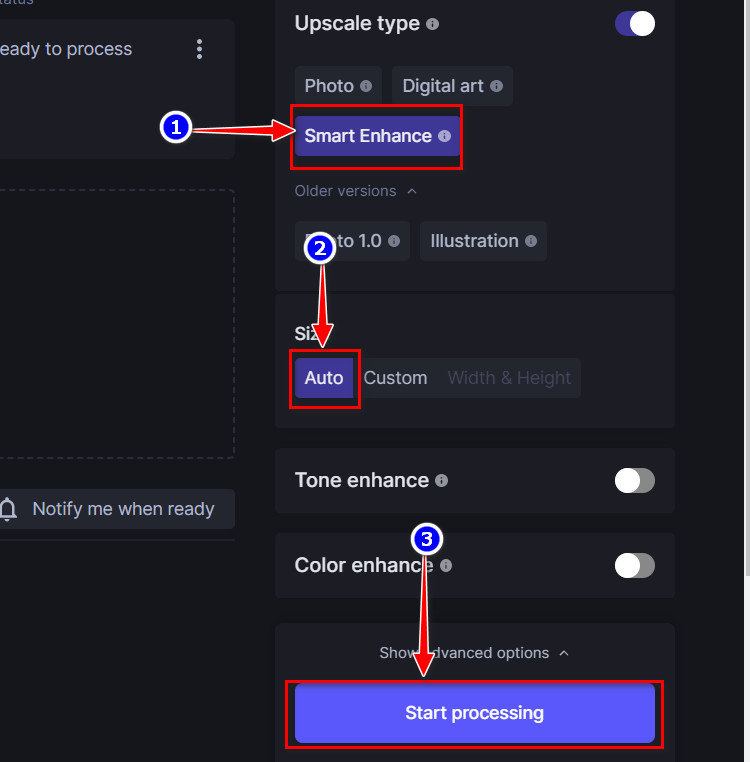
Bạn dễ dàng quan sát sự khác biệt giữa hai tấm ảnh trước và sau khi đã làm rõ.
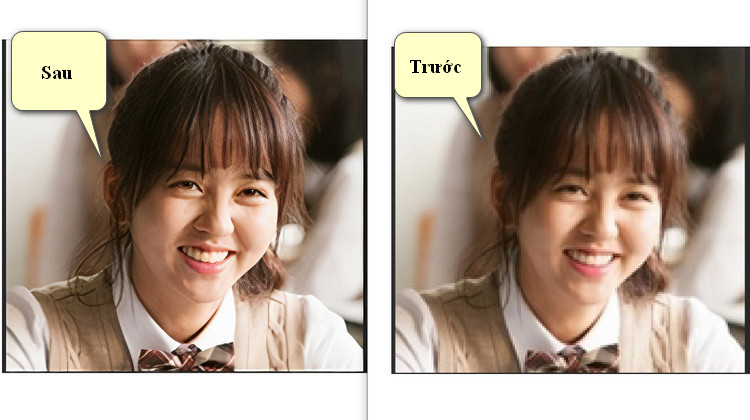
Video hướng dẫn
Một chức năng mà bạn không nên sử dụng để làm rõ ảnh chân dung là Enhance face details, lý do bởi vì đây là trang web do người Ấn Độ tạo ra nên khi sử dụng chức năng này sẽ có xu hướng da màu bị nâu đi một chút, đôi khi sẽ dẫn đến sự thay đổi không đáng có trên tấm hình của bạn.
Đây là một trang web mà mình thấy rất có ích và muốn chia sẻ đến các bạn, nếu muốn tìm hiểu thêm các thủ thuật hay khác thì hãy tìm kiếm trang website này nhé.
CHO ĐIỂM BÀI VIẾT NÀY